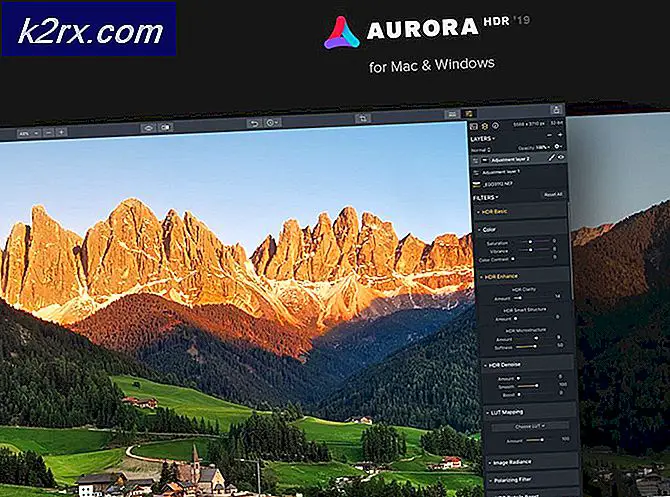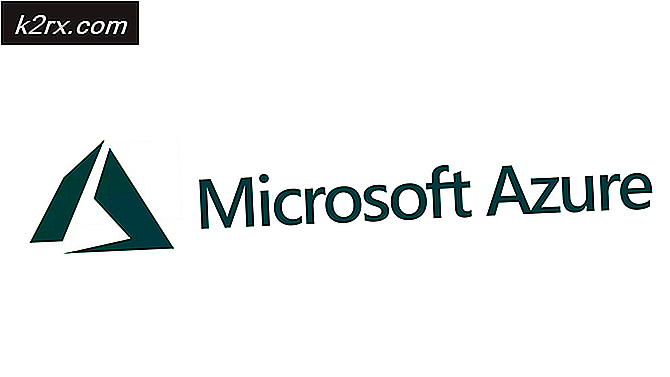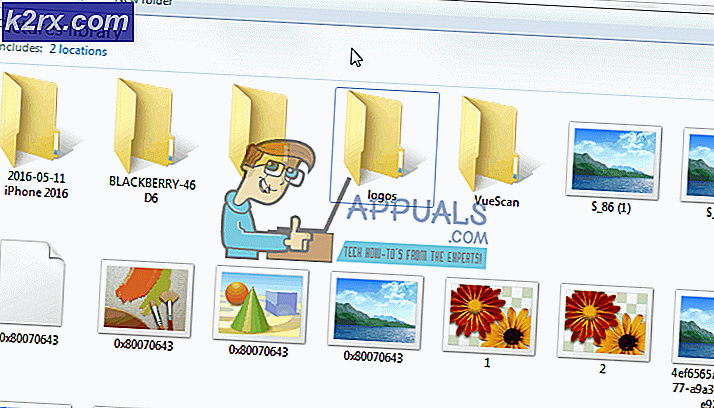Ticketmaster Hata Kodu 0011 Nasıl Onarılır
Hata Kodu 0011 kullanıcılar Ticketmaster aracılığıyla bilet satın almaya çalıştığında oluşur. Bu sorunun hem mobil tarayıcılarda hem de masaüstü tarayıcılarda ortaya çıktığı bildiriliyor.
Görünüşe göre, birkaç farklı potansiyel suçlu bu belirli hata koduna neden olabilir:
Yöntem 1: Sunucu Sorunlarını Kontrol Etme
Aşağıdaki diğer düzeltmelerden herhangi birini denemeden önce, bölgenizdeki TicketMaster aracılığıyla bilet satın alımını etkileyen bir sunucu sorununu araştırarak başlamalısınız.
Bu senaryonun uygulanabilir olduğunu düşünüyorsanız, aşağıdaki gibi bir hizmet kullanarak başlamalısınız: DownDetector veya IsItDownRightNow Bölgenizdeki diğer sorunların şu anda hizmetle aynı sorunları yaşayıp yaşamadığını kontrol etmek için.
Bölgenizdeki diğer kullanıcıların benzer sorunları bildirmesi durumunda, ayrıca bir göz atmalısınız. TicketMaster’ın resmi Twitter hesabı Bölgenizdeki diğer kullanıcıların da aynı sorunu yaşayıp yaşamadığını görmek için.
Araştırmalarınız nihayetinde gerçekten bir sunucu sorunuyla karşı karşıya olduğunuzu belirlerse, TicketMaster'ın sunucu sorunlarını çözmesini beklemekten başka bir düzeltme yoktur.
Öte yandan, herhangi bir sunucu sorununu ortaya çıkarmadıysanız, aşağıdaki bir sonraki olası düzeltmeye geçin.
Yöntem 2: Oturumu Kapatma ve Tanımlama Bilgilerini Temizleme
Belgelenen çoğu durumda, bu sorun, belirli ödeme sayfalarına erişimi kısıtlayan bir tanımlama bilgisinden kaynaklanır. Aynı sorunla karşılaşan birkaç kullanıcı, Ticketmaster hesabından çıkış yaparak ve ardından Ticketmaster ile ilişkili tüm çerezleri temizleyerek sorunu çözmeyi başardıklarını bildirdi.
Bu senaryo geçerliyse, TicketMaster hesabınızdan çıkış yapmak ve ilgili çerezleri temizlemek için aşağıdaki talimatları izleyin:
- Ticketmaster'ın ana sayfasını ziyaret edin ve Oturumu Kapat Hesabınızı temizlemek için sağ üst köşedeki düğmesine basın.
- Başarıyla çıkış yaptıktan sonra TicketMaster hesap, tıklayın Site Bilgilerini Görüntüleyin simgesine, ardından tıklayın Kurabiyeyeni açılan bağlam menüsünden.
- Kullanımdaki çerezler menüsüne girdikten sonra, İzin veriliyor sekmesi, ardından devam edin ve her çerezi seçin, ardından Kaldırmak tüm ilgili çerezleri başarıyla temizleyene kadar.
- Her TicketMaster çerezini temizlemeyi bitirdiğinizde, tarayıcınızı yeniden başlatın, platformda tekrar oturum açın ve sorunun şimdi çözülüp çözülmediğine bakın.
Aynı olması durumunda Hata Kodu 0011hala devam ediyor, aşağıdaki bir sonraki olası düzeltmeye geçin.
Yöntem 3: Tarayıcı Önbelleğini Temizleme
Etkilenen kullanıcıların çoğuna göre, bu sorun büyük olasılıkla TicketMaster'daki bir güvenlik özelliği satın alma işlemini tamamlamanızı engelledikten sonra ortaya çıkacaktır. Bu, kullanıcının açıkken sayfayı yenilediği durumlarda olduğu bilinmektedir. Ödeme sayfa.
İyi haber şu ki, bu güvenlik kısıtlaması bir sunucu düzeyinde uygulanmaz - Tarayıcınızda depolanan önbelleğe alınmış bir dosya aracılığıyla kısıtlamayı uygular.
Bu senaryo uygulanabilirse, sorun bir süre sonra otomatik olarak çözülecektir (geçici dosya temizlendikten sonra). Ancak beklemek istemezseniz, sorunu şu şekilde çözebilirsiniz: tarayıcınızın önbelleğini temizleme ve hiçbir geçici dosyanın bu soruna neden olmaya devam etmemesini sağlamak için tanımlama bilgileri.
Bu düzeltmenin hem PC hem de mobil işletim sistemlerinde etkili olduğu onaylanmıştır, bu nedenle bu düzeltmeyi dağıtın ve sorunun çözülüp çözülmediğine bakın. Ticketmaster error Hata Kodu 0011.
Aynı sorunun hala devam etmesi durumunda, aşağıdaki bir sonraki olası düzeltmeye geçin.
Yöntem 4: Gizli Modu Kullanma
Görünüşe göre, TicketMaster, özellikle uzantılara ve eklentilere karşı çok hoşgörüsüz olmasıyla ünlüdür - özellikle Google Chrome Uzantıları.
Daha önce karşılaşılan etkilenen birkaç kullanıcı Hata Kodu 0011Chrome'da Gizli Modu kullanmanın sorunu tamamen çözmelerine olanak tanıdığını keşfetmişlerdir - Bu mod, Chrome'un varsayılan filo dışında herhangi bir uzantı veya başka işlev olmadan çalışmasını sağlar.
Açmak için Gizli pencere, eylem düğmesine (sağ üst köşe) tıklayın ve ardından Yeni gizli pencere yeni açılan bağlam menüsünden.
Not: Firefox kullanıyorsanız, eşdeğeri Gizli Mod içinde Özel Pencere.Erişim adımları aynıdır.
Aynı sorunun hala devam etmesi durumunda, aşağıdaki bir sonraki olası düzeltmeye geçin.
Yöntem 5: Proxy veya VPN Bağlantısını Devre Dışı Bırakma (varsa)
Bir proxy sunucusu veya sistem düzeyinde bir VPN istemcisi kullanıyorsanız, TicketMaster, ağ bağlantınızın çevrimiçi olarak anonimliğinizi koruyan bir hizmet aracılığıyla yönlendirildiğini algıladığı için bağlantıyı reddediyor olabilir.
TicketMaster, VPN sistemleri veya proxy'ler üzerinden satın alımlara izin vermek zorunda kaldığında seçici davranmasıyla bilinir, bu nedenle bunlardan birini kullanıyorsanız, bağlantınızı yönlendiren hizmeti devre dışı bırakarak sorunu çözebilirsiniz.
Bu senaryo geçerliyse, potansiyel olarak neden olan hizmeti devre dışı bırakmak için aşağıdaki kılavuzlardan birini izleyin. Hata Kodu 0011.
A. Proxy Sunucusunu Devre Dışı Bırakma
- Açın Çalıştırmak iletişim kutusuna basarak Windows tuşu + R. Sonra, yazın "İnetcpl.cpl" metin kutusunun içinde ve tuşuna basın Giriş açmak için İnternet Özellikleri sekmesi.
- İçine girdiğinizde Özellikleri ekran, devam edin ve Bağlantılar sekmesi (üstteki menüden). Ardından, tıklayın LAN Ayarları (altında Yerel Alan Ağı LAN Ayarları).
- İçine girdiğinizde Ayarlar menüsü Yerel Alan Ağı (LAN)devam edin ve şuraya gidin: Proxy sunucu kategori. oradayken, ile ilişkili kutunun işaretini kaldırınLAN'ınız için bir proxy sunucusu kullanınKutu.
- Proxy sunucusu devre dışı bırakıldığında, bilgisayarınızı yeniden başlatın ve TicketMaster'ı kullanmayı dene Sorunun şimdi çözülüp çözülmediğini görmek için bir sonraki başlangıçta bir kez daha.
B. VPN İstemcisini Kaldırma
- Açın Çalıştırmak iletişim kutusuna basarak Windows Tuşu + R. Sonra, yazın "Appwiz.cpl" ve bas Giriş açmak için Programlar ve Özellikler ekran. İçine girdiğinizdeKullanıcı Hesabı Kontrolü (UAC)menü, tıklayın Evet yönetici ayrıcalıkları vermek.
- İçine girdiğinizde Programlar ve Özellikler menüsünde, yüklü uygulamalar listesinde aşağı kaydırın ve soruna neden olabileceğinden şüphelendiğiniz VPN istemcisini bulun.
- Bulmayı başardığınızda, üzerine sağ tıklayın ve tıklayın. Kaldır yeni açılan bağlam menüsünden.
- Kaldırma ekranının içinde, kaldırma işlemini tamamlamak için ekrandaki talimatları izleyin ve ardından bilgisayarınızı yeniden başlatın.
- Bir sonraki başlatma tamamlandığında, TicketMaster'ı tekrar açın ve sorunun şimdi çözülüp çözülmediğine bakın.